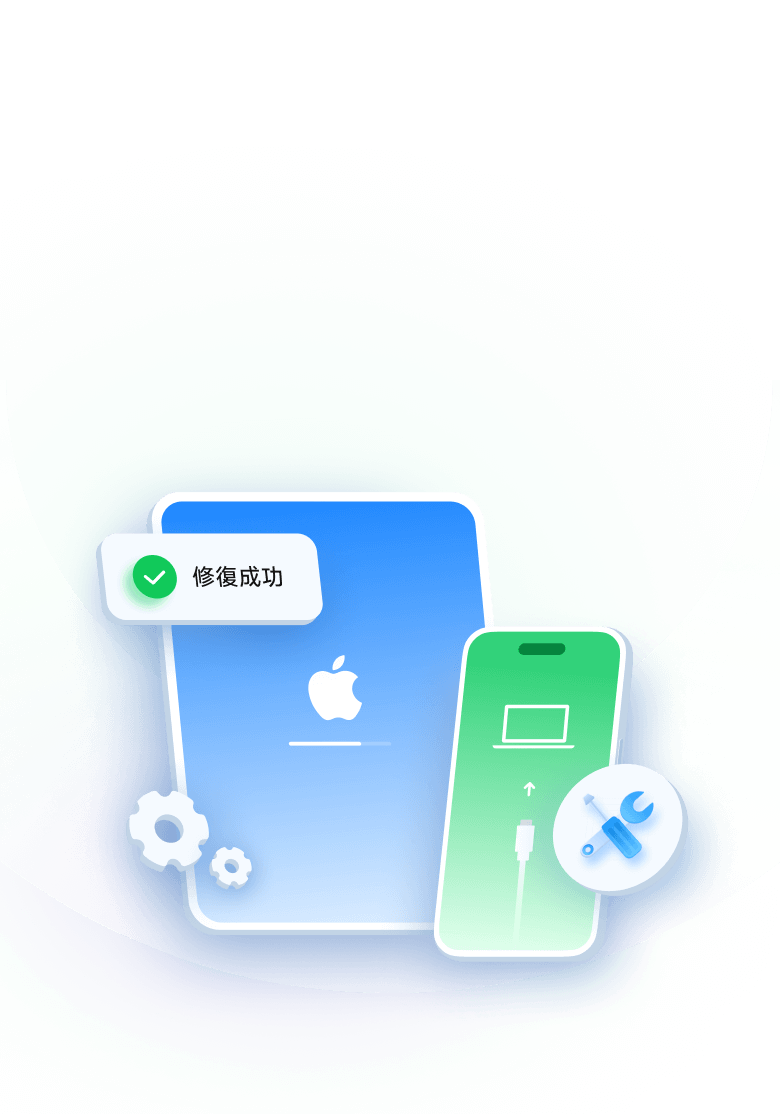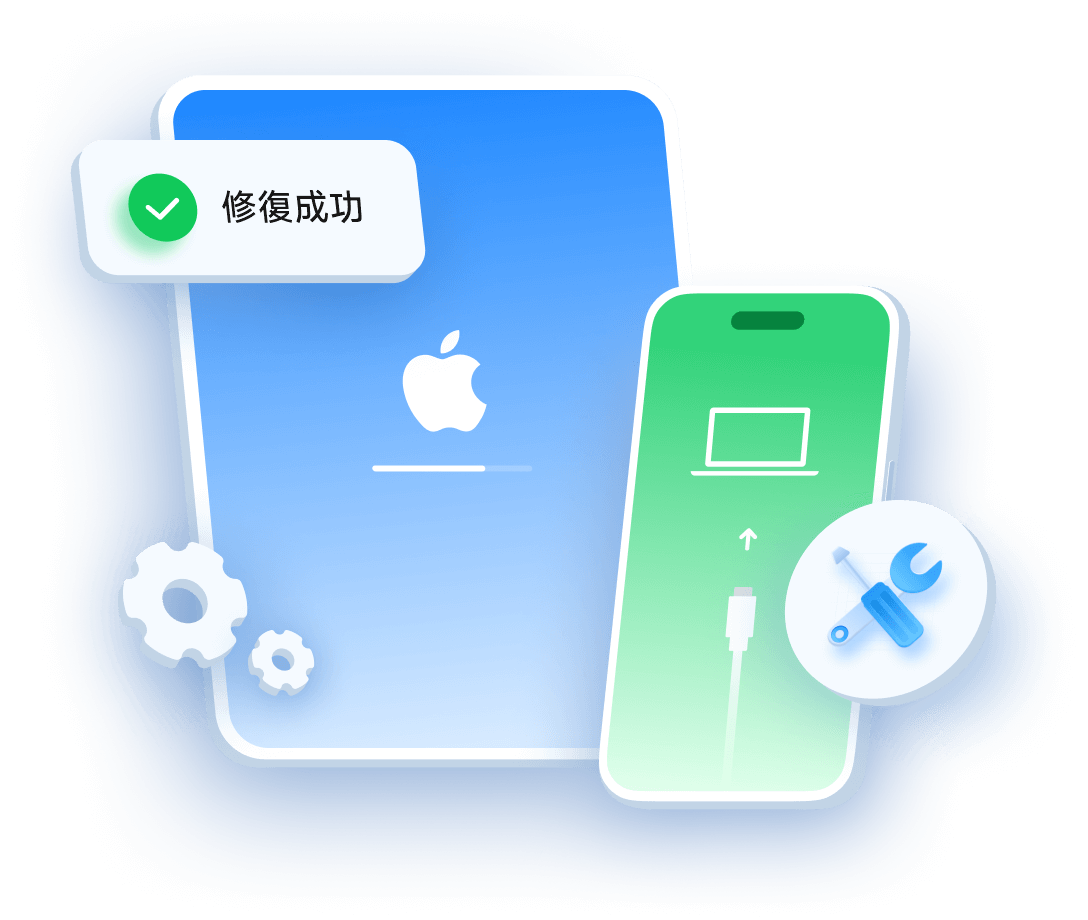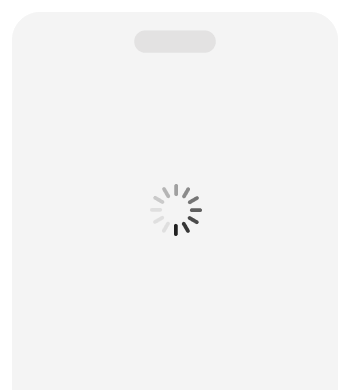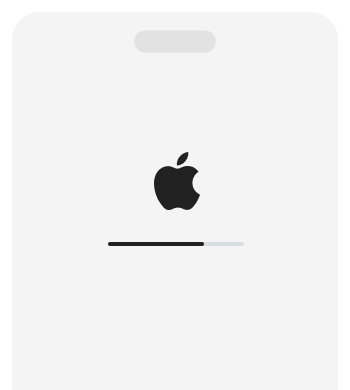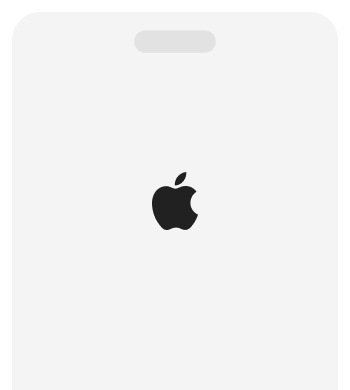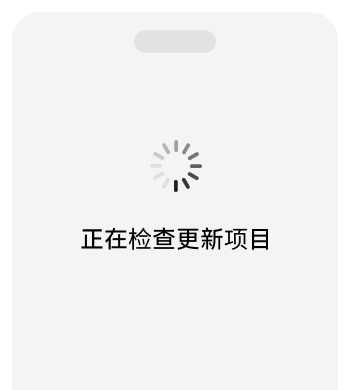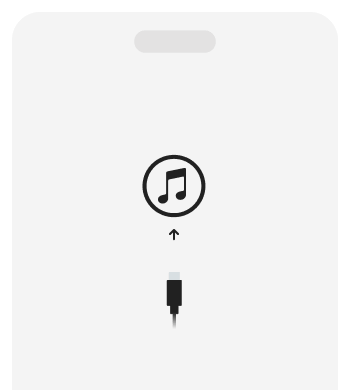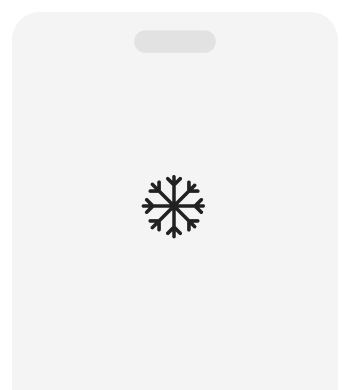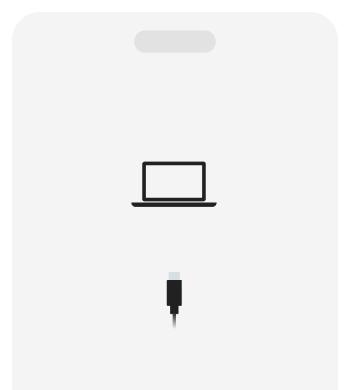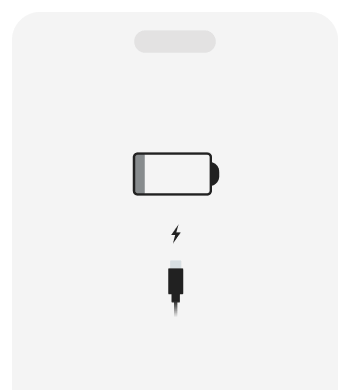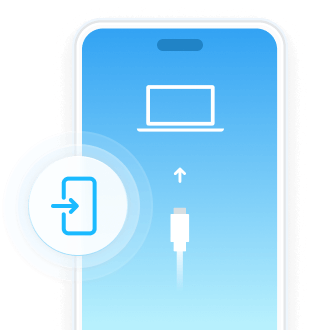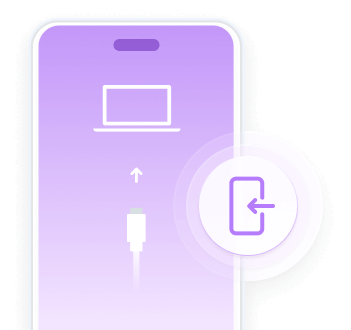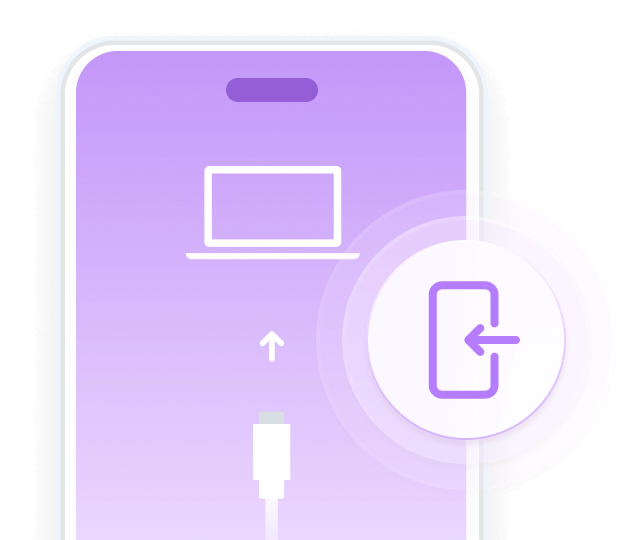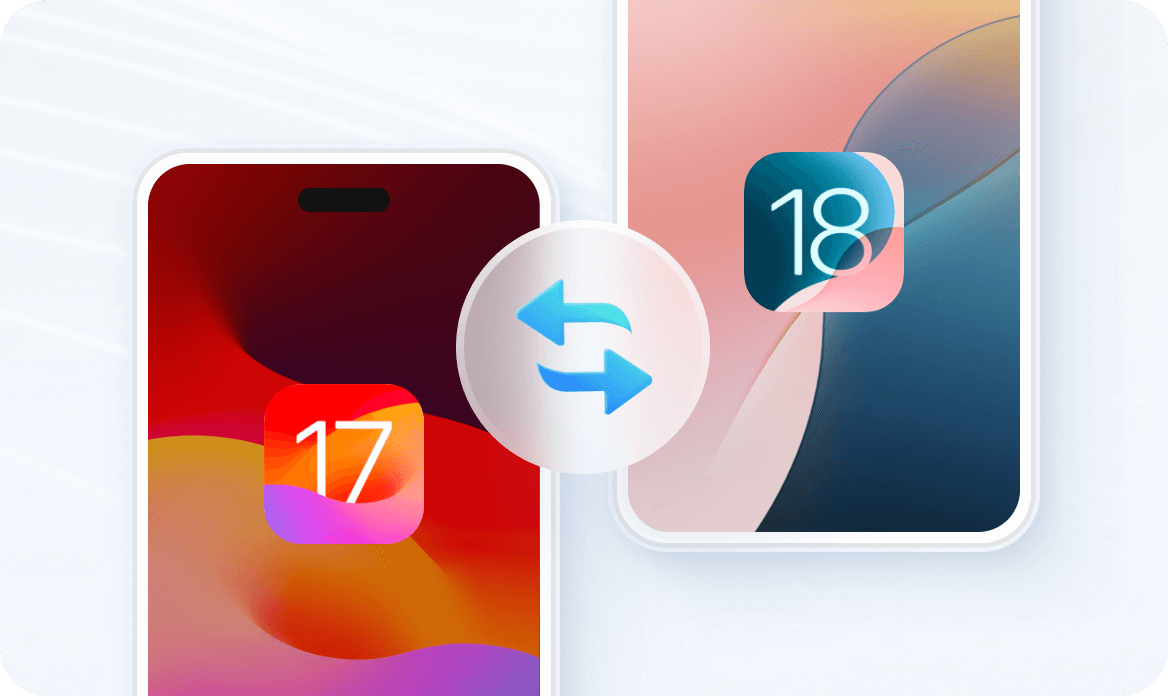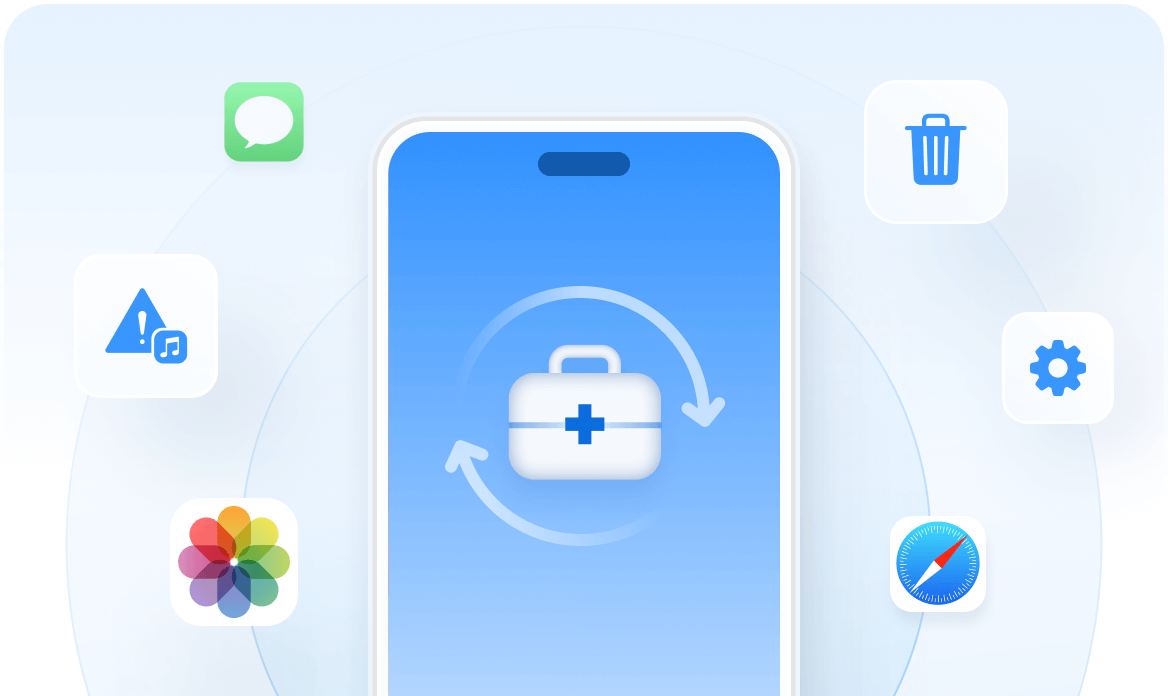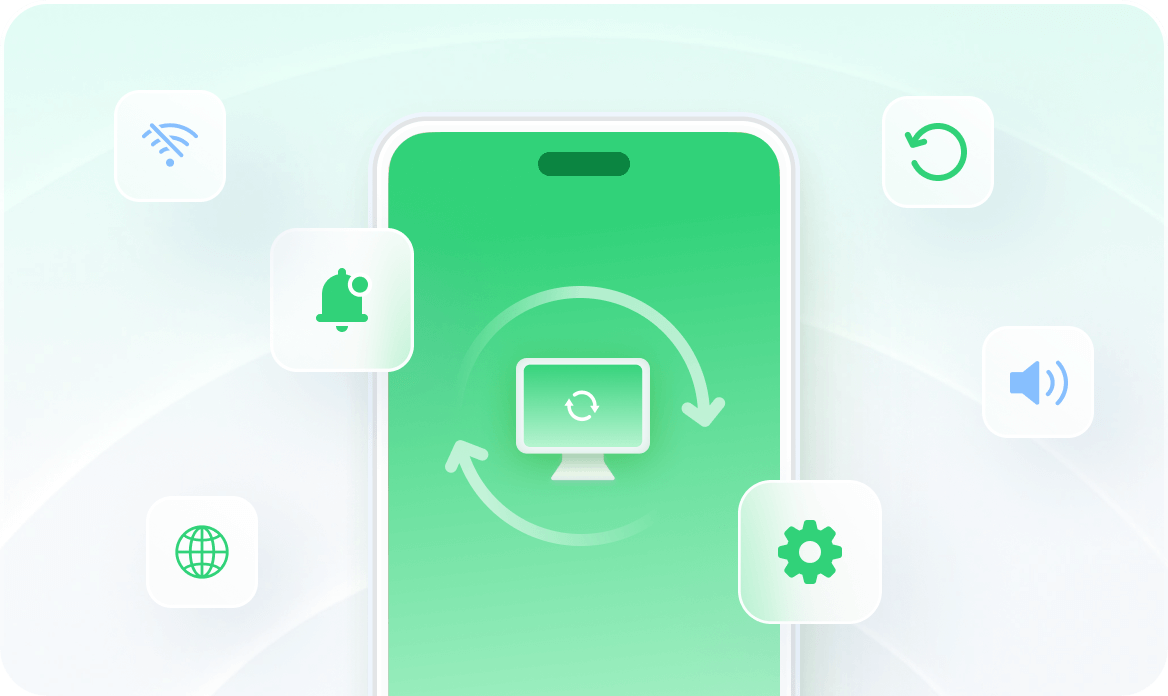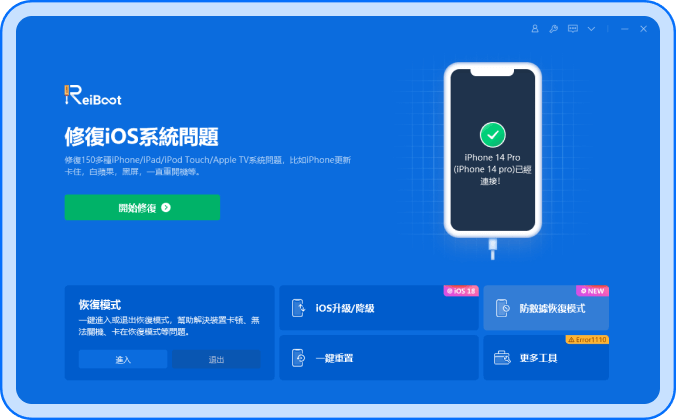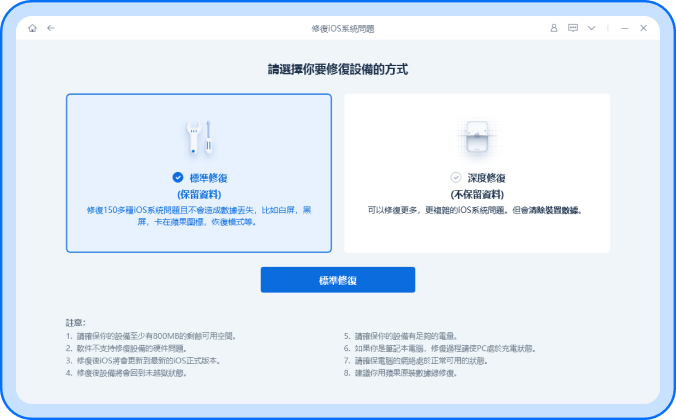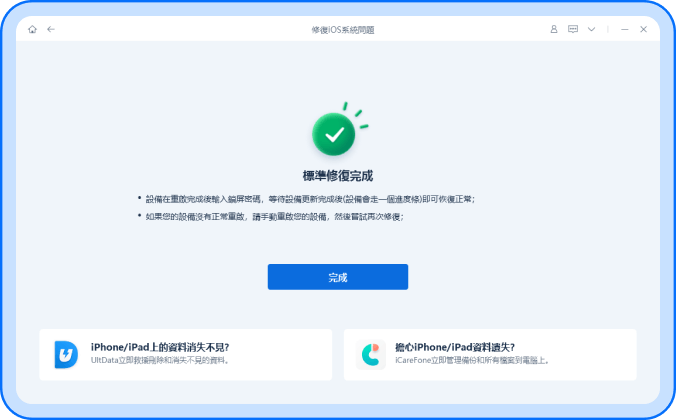ReiBoot 可以一鍵幫助任何 iPhone/iPad/Mac 裝置進入恢復模式。此外,用戶還可以免費修復許多 macOS 問題,並降級 macOS 版本!至於 iOS 系統修復和恢復出廠設定等功能,您可以購買 ReiBoot 以享受所有功能。注意:目前僅支援 Mac 裝置的恢復模式功能。
不可以,ReiBoot 主要解決絕大多數 iOS 系統問題,如iOS更新卡住,iPhone/iPad更新當機、iPhone/iPad 黑屏、iPhone/iPad卡在連接iTunes的畫面、iPhone/iPad 一直重開機、iPhone沒聲音,卡在耳機模式等。但是,如果您的裝置出現越獄、電腦環境問題或其他原因導致的硬體問題,那麼任何軟體都無法修復。
不會。ReiBoot 僅修復因網路或系統問題導致的 iPhone 未啟用問題,而不是 iCloud 啟用刪除。您可以使用Tenorshare 4uKey軟體來刪除 iCloud 啟用鎖。
是的,100% 安全下載,該軟體無病毒、廣告及任何外掛程式。ReiBoot 的首要任務是無損修復您的裝置!我們的網站已經過 McAfee Web Advisor 的測試,完全安全可靠,沒有任何風險。
恢復模式是指 DFU 模式。您可以使用 Tenorshare ReiBoot 快速簡單地將 iPhone 置於恢復模式,DFU 或復原模式將幫助我們的程式識別您的裝置。在您的Windows或Mac上下載並安裝 ReiBoot。使用原裝資料線將您的 iPhone 連線到計算機,然後在 iPhone 上使用密碼解鎖。單擊功能"進入恢復模式"。成功進入恢復模式。
ReiBoot 需要使用韌體,但它的運作方式與 iTunes 不同,它能解決 iTunes 無法解決的問題。在沒有 iTunes 的情況下使用 Tenorshare ReiBoot 來恢復 iPhone:在您的計算機上下載並安裝 ReiBoot。將您的 iPhone 連線到計算機。單擊"標準修復"繼續。單擊"立即修復"繼續。點選"下載"安裝相應的韌體包。單擊"開始修復"開始系統恢復。
標準模式可以修復幾乎所有的 iOS 卡死問題,例如卡在 Apple 標誌上、iPhone 當機/黑屏等等。當 iOS 錯誤無法透過標準模式修復時,程式將引導您使用深度修復,這將輕鬆修復您的 iOS 錯誤,並將您的 iPhone 重置為出廠設定。請注意:當您使用深度修復時,您的所有資料都將被刪除。
iTunes 恢復是將 iPhone/iPad/iPod 恢復到出廠設定。它也可用於修復 iOS,但發生故障率較高、伴有資料丟失及更多問題。ReiBoot 修復,主要專注於修復所有 iOS 系統錯誤。它有三種修復模式,成功率更高,完全相容任何 iOS 裝置。此外,ReiBoot 在速度和可靠性方面簡直無與倫比,並提供比 iTunes 更多的功能。當您在 ReiBoot 上使用標準模式修復卡在黑屏或其他問題時,不會導致任何資料丟失。
要使用 ReiBoot 進行 iOS 系統修復,請按照以下詳細步驟操作:在您的計算機上下載並安裝 ReiBoot。雙擊桌面上的 ReiBoot,然後連線你的 iPhone。在主介面中,單擊"標準修復"選項。然後單擊"立即修復">"下載">"立即修復">"完成"。
當 ReiBoot 獲取韌體下載地址失敗時,可以嘗試:單擊 ReiBoot UI 右下角的"複製"。然後它將在下載欄的瀏覽器上下載韌體。下載韌體後,進入 ReiBoot UI > 使用"選擇"匯入韌體。
ReiBoot 可以將任何版本的 iOS 降級到以前的版本,只要 Apple 仍在簽署它。您可以訪問 IPSW 網站以檢視 Apple 正在簽署的韌體。
Tenorshare ReiBoot支援免費進入iPhone恢復模式,此外,還提供macOS系統修復、macOS降級和升級等免費功能。如果ReiBoot免費試用無法正常工作,您可以升級到ReiBoot Pro計劃。